Hvordan genskaber jeg et portræt? (Skift portrætsprog og anvend tilpasningsindstillinger)
Oversigt
Portrætregenerering kan bruges til at:
- Generer en kopi af et eksisterende portræt på et andet sprog.
- Anvend nye tilpasningsindstillinger på et eksisterende portræt (anvend f.eks. en ny portrætsiderækkefølge eller et nyt firmalogo).
Gendan et portræt
- Gå til dit Practitioner Dashboard (klik her for at få fulde instruktioner).
- Vælg "Administrer Projekt" i menuen til venstre.

- Vælg dit projekt fra listen.
- Inde i dit projekt skal du vælge fanen Downloads.
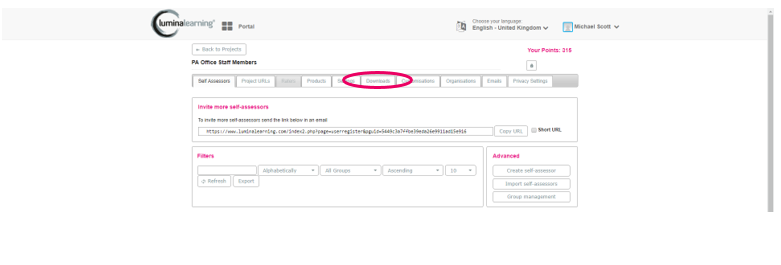
- Vælg de portrætter, du vil genskabe. Du kan enten:
- Vælg et eller flere individuelle portrætter på listen ved at klikke på dem, eller
- Tryk på Vælg alle for at vælge alle portrætter.
Bemærk venligst, at et tryk på Vælg alle kun vælger portrætter på den første side. For at vælge flere, brug rullemenuen til at øge antallet af synlige portrætter pr. side (standardværdien er 10). - Tryk på Gendan valgte filer.
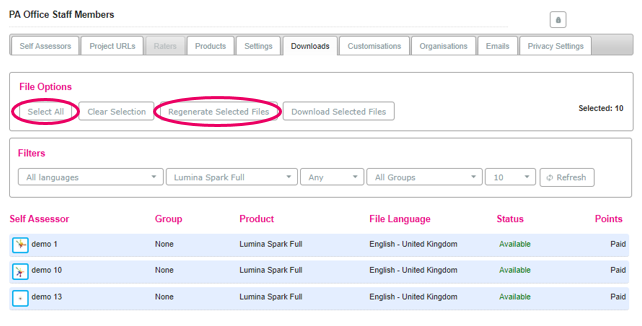
- Vælg din indstilling for sproggendannelses på listen, og vælg derefter Gendan. Dine sprogmuligheder er:
- For at genskabe portrættet på det samme sprog, som det er på i øjeblikket, skal du vælge Originalsprog (standardindstilling).
- For at genskabe portrættet på et andet sprog skal du vælge det relevante sprog fra listen.
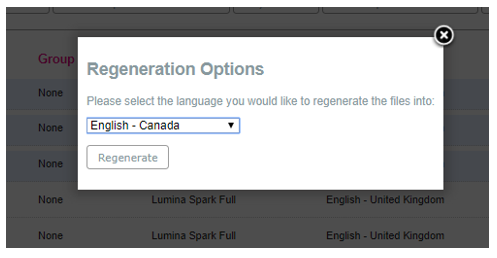
- Regenerering tager normalt et par minutter. Når det er færdigt, vil portrættet indeholde sprogændringerne og/eller tilpasningerne.
Statuslinjen viser, når dit portræt er klar til at downloade. Når et portræt gendannes, vil dets status være Billeder i kø eller PDF i kø. Portrættet er tilgængeligt til download, når status ændres til Tilgængelig. - Vælg de portrætter, du vil downloade. Du kan enten:
- Vælg individuelle portrætter på listen ved at klikke på dem, eller
- Tryk på Vælg alle for at vælge alle portrætter.
- Vælg Download valgte filer, og bekræft dialogboksen.
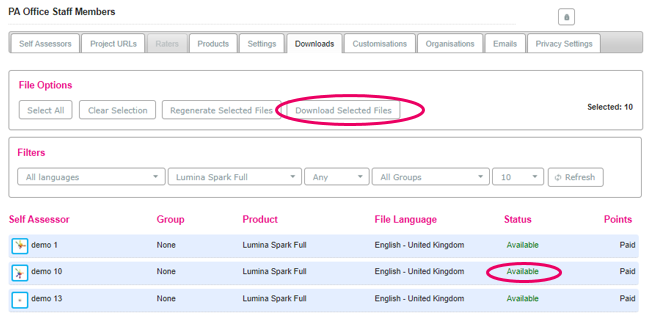
- Filerne vil blive downloadet i en zippet mappe. Åbn den zippede mappe for at få adgang til filerne.